Mac上的snipaste如何设置自动保存文件夹?
2023-09-26 295Snipaste是一个简单但功能强大的剪切工具,还允许您将屏幕截图固定在屏幕上。snipaste设置自动保存文件夹后可以提高工作效率。下面分享snipaste如何设置自动保存文件夹。
1.在Mac启动图标先点击启动台,然后启动这个截图APP。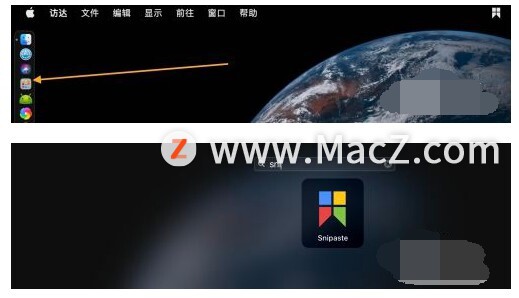 2.点击这个图标,点击首选项,在图标的下拉菜单。
2.点击这个图标,点击首选项,在图标的下拉菜单。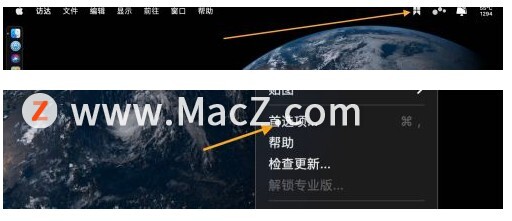 3.打开工具的输出,然后点击自动保存勾上。
3.打开工具的输出,然后点击自动保存勾上。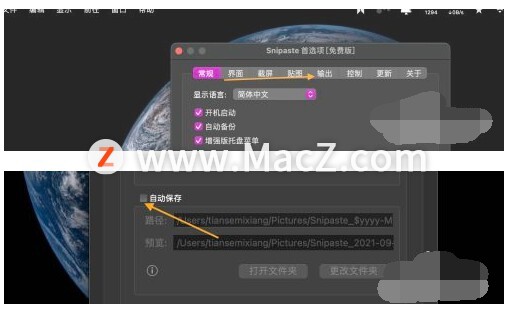 4.点击打开文件夹,你选择一个Mac上的文件夹就可以。
4.点击打开文件夹,你选择一个Mac上的文件夹就可以。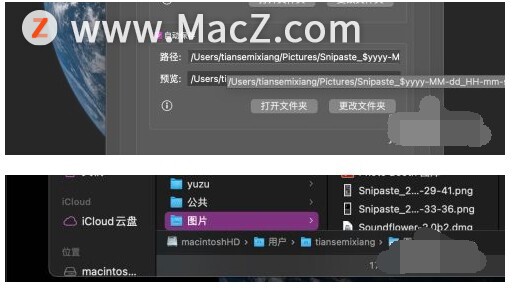
以上就是Mac上的snipaste如何设置自动保存文件夹,希望对你有所帮助,想了解更多Mac知识,请关注MacZ.com。
相关资讯
查看更多-
何小鹏谈人形机器人:当前行业还接近自动驾驶的L2初阶
-

苹果自动驾驶新研究SOTA了 造车不是停了吗
-

苹果造车项目被曝搁浅后再整大活,无需真实数据就能训练自动驾驶
-

机主逝世后 iPad 自动销毁数据产品“In Case of Death Case”正式发售,1500 美元
-

苹果官方发布指南:如何禁用 MacBook 自动开机功能
-

苹果手表被曝自动卸载APP 客服:具体不清楚 后续可再反馈
-

iOS系统省电应关闭设置!
-

Solderite速特3500系列电焊台开箱:支持待机和自动唤醒功能
-
苹果据悉停止打造iPhone硬件订阅服务,自动重复销售雄心受挫
-

互联网时代,自动采集文章到Word,这些要点你get了吗?
最新资讯
查看更多-

- 苹果 iPhone 应用精彩纷呈,iPad 用户望眼欲穿
- 2025-02-06 315
-

- 苹果官方发布指南:如何禁用 MacBook 自动开机功能
- 2025-02-05 302
-

- 苹果分享 macOS 15 Sequoia 技巧,Mac 启动行为由你掌控
- 2025-02-02 278
-

- 苹果首次公布AirPods固件升级攻略:共6步
- 2025-01-30 234
-

- 苹果 iPhone 用户禁用 Apple Intelligence 可释放最多 7GB 存储空间
- 2025-01-30 213
热门应用
查看更多-

- 快听小说 3.2.4
- 新闻阅读 | 83.4 MB
-

- 360漫画破解版全部免费看 1.0.0
- 漫画 | 222.73 MB
-

- 社团学姐在线观看下拉式漫画免费 1.0.0
- 漫画 | 222.73 MB
-

- 樱花漫画免费漫画在线入口页面 1.0.0
- 漫画 | 222.73 MB
-

- 亲子餐厅免费阅读 1.0.0
- 漫画 | 222.73 MB
-
 下载
下载
湘ICP备19005331号-4copyright?2018-2025
guofenkong.com 版权所有
果粉控是专业苹果设备信息查询平台
提供最新的IOS系统固件下载
相关APP应用及游戏下载,绿色无毒,下载速度快。
联系邮箱:guofenkong@163.com
